7 astuces pratiques pour profiter des ports USB de votre moniteur
Guide complet : 7 astuces pratiques pour profiter des ports USB de votre moniteur
Les ports USB intégrés aux moniteurs modernes représentent l’une des fonctionnalités les plus sous-estimées par les utilisateurs. Ces ports de transmission USB transforment votre écran en véritable hub USB, offrant une connectivité supplémentaire directement accessible depuis votre poste de travail. Dans ce guide détaillé, nous explorerons sept utilisations pratiques qui révolutionneront votre organisation et votre productivité.
Matériel nécessaire
- Un moniteur équipé de ports USB (USB 2.0, 3.0 ou supérieur)
- Câble USB-A vers USB-B ou USB-C selon votre moniteur
- Divers périphériques USB selon vos besoins
- Câbles USB adaptés à vos appareils
1. Alimenter vos lampes de bureau
L’une des utilisations les plus pratiques des ports USB de votre moniteur consiste à alimenter directement vos lampes de bureau. Cette configuration présente plusieurs avantages considérables pour votre espace de travail.
Étapes d’installation :
- Connectez votre moniteur : Assurez-vous que le câble USB reliant votre moniteur à l’ordinateur est correctement branché
- Identifiez les ports disponibles : Localisez les ports USB sur votre moniteur, généralement situés sur le côté ou à l’arrière
- Branchez vos lampes : Utilisez des câbles USB-A vers USB-C pour connecter vos lampes LED de bureau
- Vérifiez l’alimentation : Testez le fonctionnement de vos lampes pour confirmer une alimentation stable
Avantage principal : Cette configuration élimine le besoin d’adaptateurs secteur supplémentaires et maintient votre bureau organisé. De plus, certaines lampes modernes offrent des ports USB additionnels, créant une chaîne d’alimentation pratique.
2. Créer une station de charge pour vos appareils
Transformez votre moniteur en station de charge centrale pour tous vos dispositifs électroniques. Cette approche optimise l’utilisation de l’espace tout en gardant vos appareils à portée de vue.
Configuration recommandée :
- Évaluez vos besoins : Listez tous les appareils nécessitant une charge régulière (smartphone, écouteurs, montre connectée, manette de jeu)
- Organisez les câbles : Utilisez des câbles de longueurs appropriées pour éviter l’encombrement
- Établissez un système : Dédiez des ports spécifiques à certains types d’appareils
- Surveillez la charge : Profitez de la visibilité directe pour contrôler l’état de charge de vos dispositifs
Cette méthode vous permet de maintenir vos appareils chargés sans occuper les ports USB de votre ordinateur, particulièrement utile si votre PC dispose d’un nombre limité de connexions disponibles.
3. Connecter votre manette de jeu en filaire
Pour les gamers exigeants, une connexion filaire de la manette via les ports USB du moniteur offre des avantages techniques significatifs.
Procédure de connexion :
- Sélectionnez le bon port : Privilégiez un port USB 3.0 ou supérieur pour une transmission optimale
- Connectez directement : Branchez votre manette avec son câble USB officiel
- Vérifiez la reconnaissance : Confirmez que le système détecte correctement le périphérique
- Testez la latence : Effectuez quelques tests pour vérifier la réactivité
Avantages techniques : La connexion filaire élimine les risques d’interférences électromagnétiques et réduit la latence d’entrée. Contrairement aux connexions Bluetooth ou 2,4 GHz, cette configuration garantit une stabilité parfaite, cruciale pour les jeux compétitifs.
4. Installer votre webcam de manière flexible
Les ports USB du moniteur offrent une solution idéale pour connecter une webcam de manière temporaire et pratique.
Installation et utilisation :
- Vérifiez la compatibilité : Assurez-vous que votre webcam fonctionne avec les ports USB du moniteur
- Connectez selon les besoins : Branchez la webcam uniquement lors des visioconférences
- Positionnez optimalement : Profitez de la proximité du moniteur pour un cadrage parfait
- Déconnectez après usage : Retirez la webcam pour préserver votre intimité et maintenir l’esthétique de votre setup
Cette approche répond aux préoccupations de sécurité tout en offrant la flexibilité d’une installation temporaire selon vos besoins professionnels.
5. Gérer vos clés USB et supports de stockage
Les ports USB du moniteur constituent un point d’accès pratique pour vos périphériques de stockage, particulièrement lors de transferts de fichiers fréquents.
Optimisation de l’utilisation :
- Identifiez les ports rapides : Utilisez les ports USB 3.0 ou supérieurs pour les transferts volumineux
- Organisez vos transferts : Planifiez l’utilisation simultanée de plusieurs clés USB
- Surveillez l’espace disponible : Utilisez ces ports comme stockage temporaire lors du nettoyage de votre disque dur
- Sécurisez vos données : Effectuez toujours une éjection sécurisée avant de retirer vos supports
Bien que les ports frontaux de votre PC restent plus accessibles, les ports du moniteur offrent une alternative précieuse lors d’utilisations intensives ou de transferts multiples.
6. Alimenter un ventilateur USB personnel
Durant les périodes estivales, un ventilateur USB connecté à votre moniteur peut considérablement améliorer votre confort de travail.
Installation et positionnement :
- Choisissez l’emplacement : Positionnez le ventilateur pour un flux d’air optimal vers votre visage
- Connectez au moniteur : Utilisez un port USB disponible ou passez par une lampe équipée de ports supplémentaires
- Ajustez l’orientation : Dirigez le flux d’air selon vos préférences
- Gérez le bruit : Sélectionnez un modèle silencieux pour éviter les distractions
Conseil pratique : Cette solution temporaire s’avère particulièrement efficace lors des longues sessions de travail ou de jeu, maintenant une température agréable sans installation complexe.
7. Optimiser vos dongles et récepteurs sans fil
La gestion des nombreux dongles et récepteurs sans fil représente un défi constant pour les utilisateurs équipés de multiples périphériques.
Stratégie d’organisation :
- Inventoriez vos dongles : Listez tous vos récepteurs (clavier, souris, casque, manette)
- Priorisez l’emplacement : Placez les dongles les plus utilisés sur les ports avant du PC
- Utilisez le moniteur en complément : Connectez les dongles secondaires aux ports du moniteur
- Testez la réception : Vérifiez que l’écran n’interfère pas avec les signaux 2,4 GHz
Avantage technique : L’éloignement du boîtier PC réduit les interférences électromagnétiques, particulièrement bénéfique pour les signaux sans fil. La finesse du panneau du moniteur permet généralement une transmission optimale des signaux.
Conseils d’optimisation et bonnes pratiques
Gestion de l’alimentation :
- Vérifiez la puissance maximale fournie par les ports USB de votre moniteur
- Évitez de surcharger les ports avec des appareils très énergivores
- Utilisez des hubs USB alimentés pour les configurations complexes
Organisation physique :
- Investissez dans des câbles de longueurs appropriées
- Utilisez des attache-câbles pour maintenir l’ordre
- Étiquetez vos câbles pour faciliter l’identification
Maintenance et sécurité :
- Nettoyez régulièrement les ports USB pour éviter l’accumulation de poussière
- Effectuez toujours une déconnexion sécurisée des périphériques de stockage
- Surveillez la température des appareils connectés en permanence
Conclusion
Les ports USB intégrés aux moniteurs modernes représentent bien plus qu’un simple ajout cosmétique. Ils constituent un véritable atout pour l’organisation et l’efficacité de votre espace de travail. En appliquant ces sept astuces, vous transformerez votre moniteur en véritable centre de connectivité, réduisant l’encombrement tout en améliorant l’accessibilité de vos périphériques.
L’adoption de ces pratiques vous permettra de libérer les ports USB de votre ordinateur pour des utilisations plus spécifiques, tout en maintenant un environnement de travail ordonné et fonctionnel. N’hésitez pas à adapter ces suggestions à vos besoins spécifiques et à expérimenter différentes configurations pour trouver l’organisation optimale de votre setup.
Que vous soyez un professionnel cherchant à optimiser son poste de travail ou un passionné de technologie souhaitant tirer le meilleur parti de son équipement, ces astuces vous aideront à exploiter pleinement le potentiel des ports USB de votre moniteur.

Rédactrice spécialisée en édition de site. Formation de journaliste et passionnée par les nouvelles technologies, l’intelligence artificielle et la rédaction web.


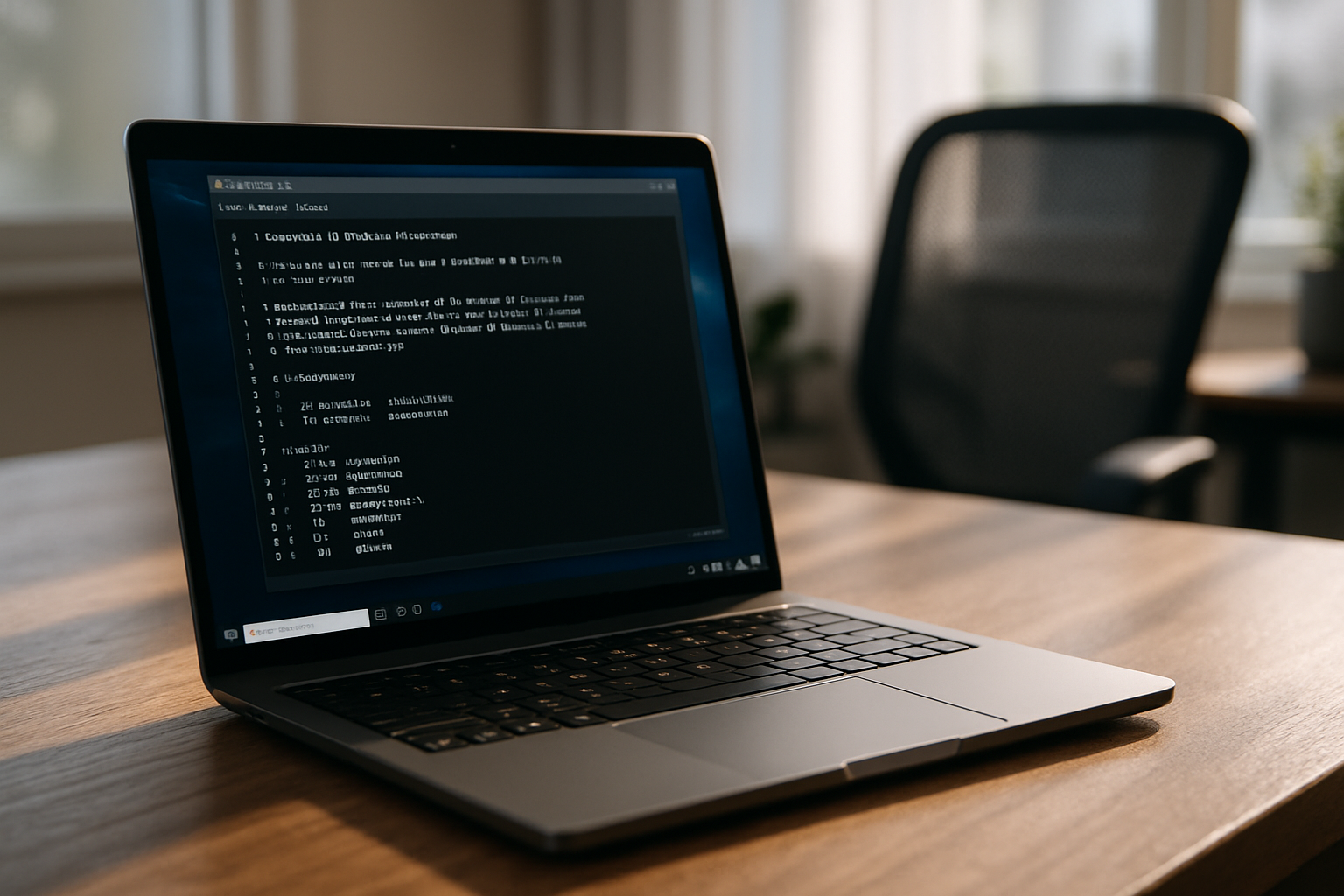
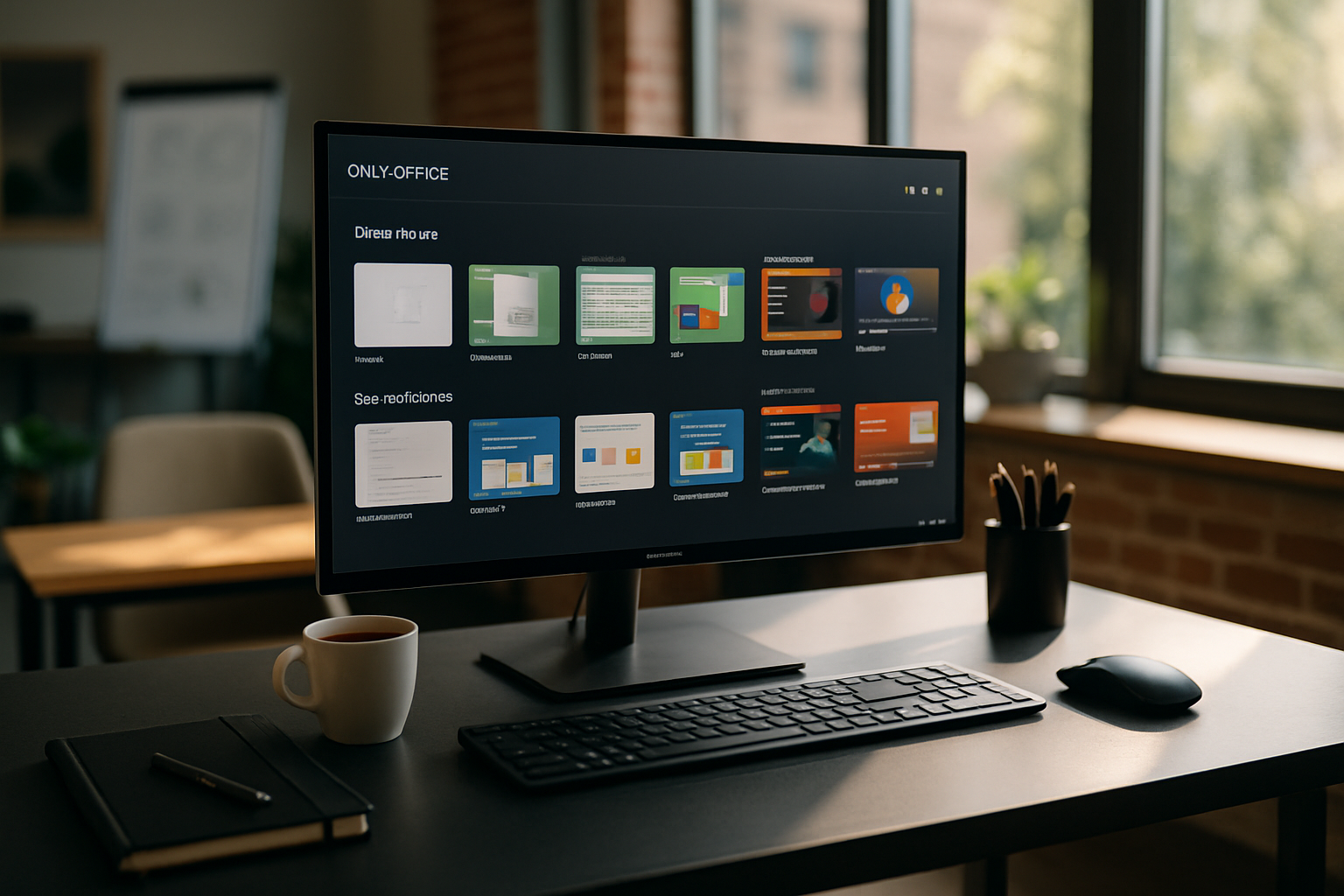
Laisser un commentaire